Ești curios să afli ce generație de procesor Intel alimentează calculatorul tău? Este modelul cel mai recent și mai performant sau o versiune mai veche care necesită o actualizare? Identificarea generației procesorului Intel al computerului tău este esențială pentru actualizări, depanare și optimizarea performanței.
Mai jos, îți prezentăm câțiva pași simpli pentru a verifica cu ușurință ce generație de procesor Intel rulează pe sistemul tău Windows.
1. Verificarea generației procesorului Intel prin Setările Sistemului
Pe sistemul de operare Windows, poți afla rapid generația procesorului Intel folosind Setările Sistemului. Pentru a face acest lucru, accesează bara de căutare Windows și introdu „Setări”. Alege aplicația Setări din lista de rezultate. Alternativ, poți folosi comanda rapidă Win + I pentru a accesa direct meniul.
În fereastra Setări, apasă pe opțiunea Sistem pentru a o deschide. În panoul din dreapta, derulează în jos și apasă pe Despre pentru a vizualiza detaliile sistemului tău.
Aici vei găsi numele procesorului tău, inclusiv informații despre generația sa Intel. De asemenea, poți verifica alte specificații, cum ar fi memoria RAM și versiunea sistemului de operare.
2. Verificarea generației procesorului Intel prin Managerul de Dispozitive
O altă metodă pentru a identifica generația procesorului tău Intel este prin Managerul de Dispozitive. Pentru a accesa acest instrument, fă clic dreapta pe butonul Start și selectează Manager dispozitive din lista care apare. Acolo, vei găsi o listă cu diverse componente hardware. Extinde secțiunea Procesoare pentru a vedea denumirea și generația procesorului Intel.
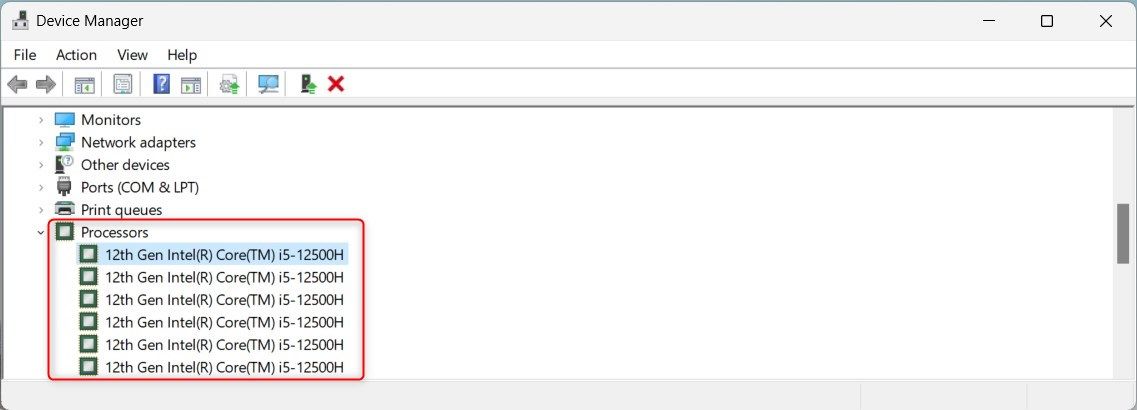
Aici poți examina și alte detalii, cum ar fi ID-urile hardware, producătorii și furnizorii driverelor. Pentru a le vizualiza, fă clic dreapta pe procesor și selectează Proprietăți. Navighează apoi la fila Detalii și selectează opțiunea dorită din meniul derulant Proprietate.
Poți folosi și instrumentul Informații sistem pentru un raport complet al sistemului. Acest instrument nu doar identifică generația procesorului Intel, ci oferă și detalii despre driverele instalate, modelele de sistem, versiunile BIOS, versiunea de Windows, memoria și multe altele.
Pentru a deschide acest instrument, scrie Informații sistem în bara de căutare Windows și selectează-l din rezultate. De asemenea, poți folosi Win + R pentru a deschide fereastra Run, scrie msinfo32 și apasă Enter.
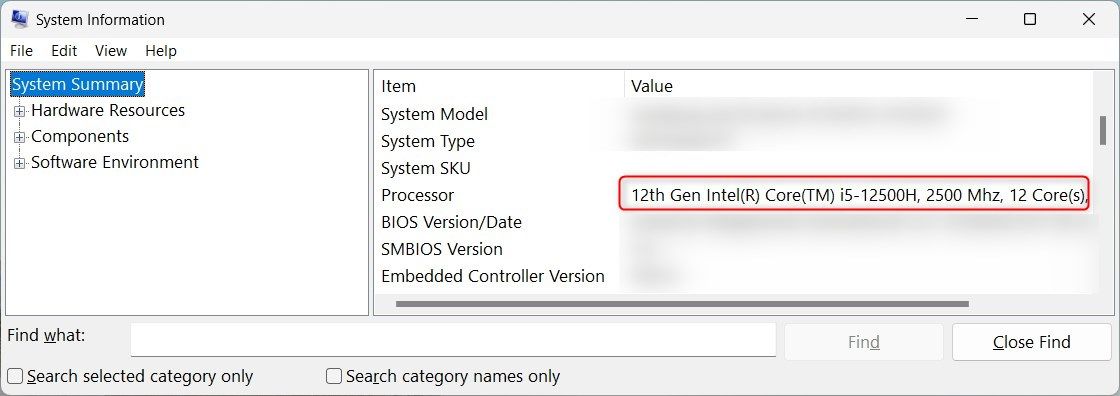
Numele procesorului tău este prezentat în secțiunea Rezumat sistem din panoul din dreapta.
3. Verificarea generației procesorului Intel prin File Explorer
Dacă folosești File Explorer, nu este nevoie să ieși din el. Poți vedea generația procesorului Intel direct din fereastra File Explorer.
Pentru a face asta, accesează Acest PC din panoul din stânga, apoi selectează Proprietăți.
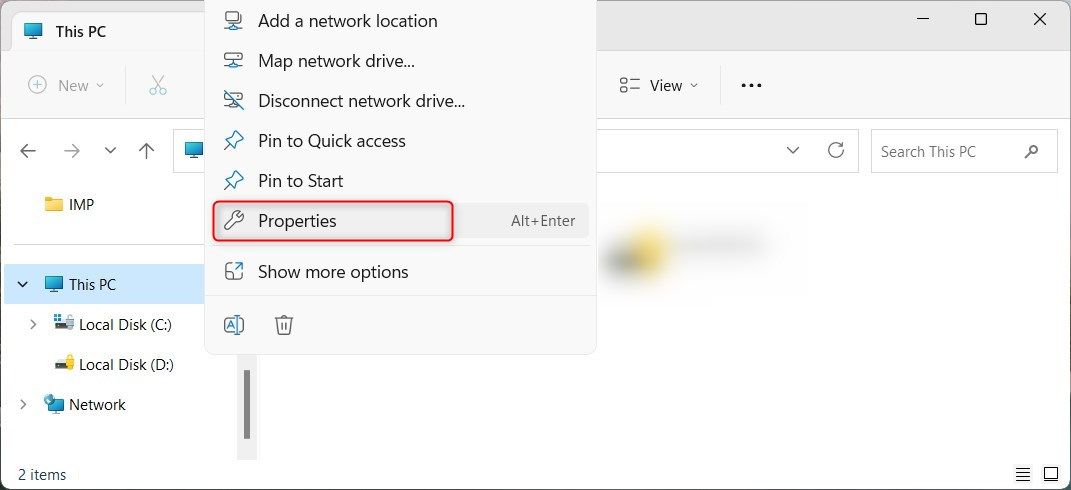
Vei găsi informația despre generația procesorului Intel în secțiunea Specificații dispozitiv.
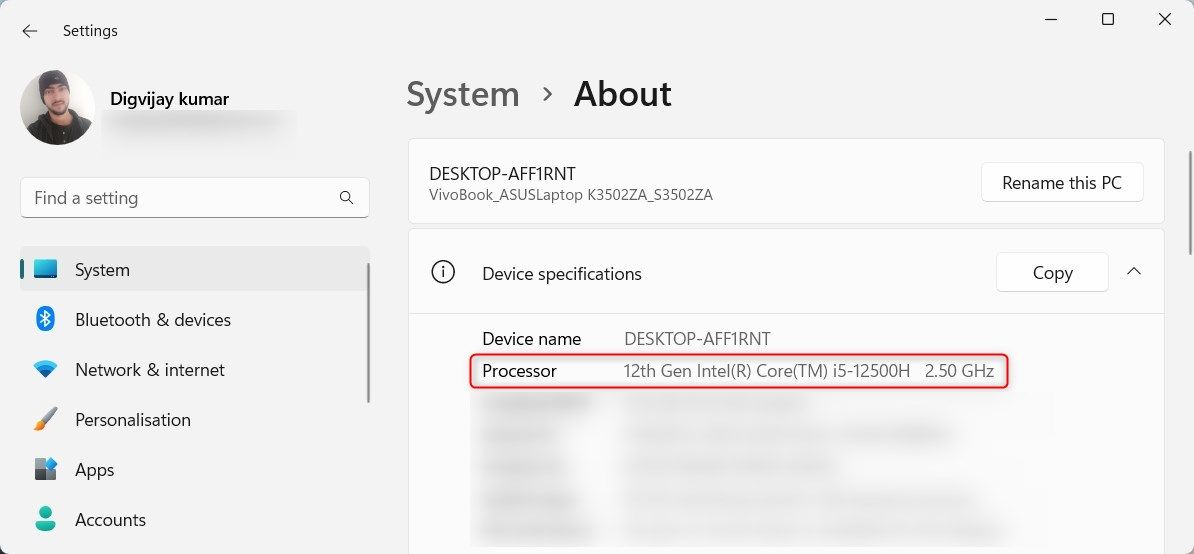
Acest ecran afișează și ediția Windows, versiunea sistemului de operare, tipul de sistem și alte detalii relevante.
4. Verificarea generației procesorului Intel prin Managerul de Activități
Managerul de activități este un instrument Windows integrat care afișează ce aplicații și servicii rulează pe computer. Pentru a-l deschide, fă clic dreapta pe un spațiu gol din bara de activități și selectează Manager de activități din meniul contextual. Alternativ, poți apăsa tastele Ctrl + Shift + Esc pentru a-l deschide direct.
În fereastra Managerului de activități, vei vedea mai multe file, cum ar fi Procese, Performanță, Istoric aplicații și altele. Apasă pe fila Performanță și extinde secțiunea CPU.
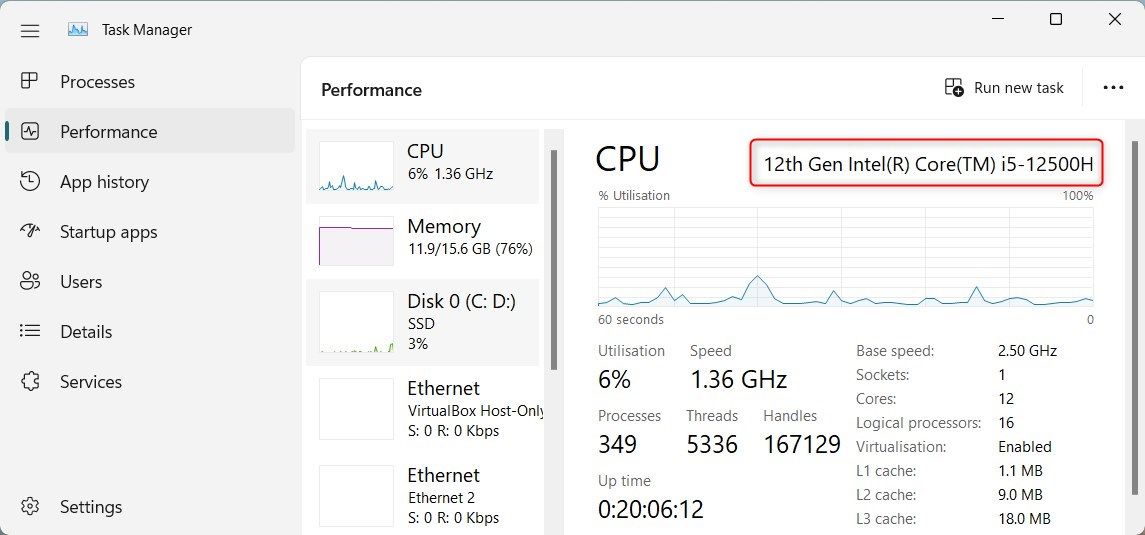
Aici vei găsi numele procesorului și informații despre generația sa. De exemplu, dacă vezi Intel(R) Core(TM) i5-12500H de a 12-a generație, ai un procesor Intel Core i5 din a 12-a generație.
Instrumentul de diagnosticare DirectX este un alt utilitar Windows care oferă informații detaliate despre hardware-ul și configurația sistemului. Deși este destinat depanării problemelor de sunet și video DirectX, îl poți folosi și pentru a verifica generația procesorului Intel.
Pentru a deschide instrumentul, fă clic dreapta pe Start și selectează Run. În câmpul de introducere, scrie dxdiag și apasă OK sau Enter. Această comandă deschide Instrumentul de diagnosticare DirectX.
În fereastra Instrumentului de diagnosticare DirectX, apasă pe fila Sistem. Caută linia Procesor din secțiunea System Information pentru a vedea numele și generația procesorului.
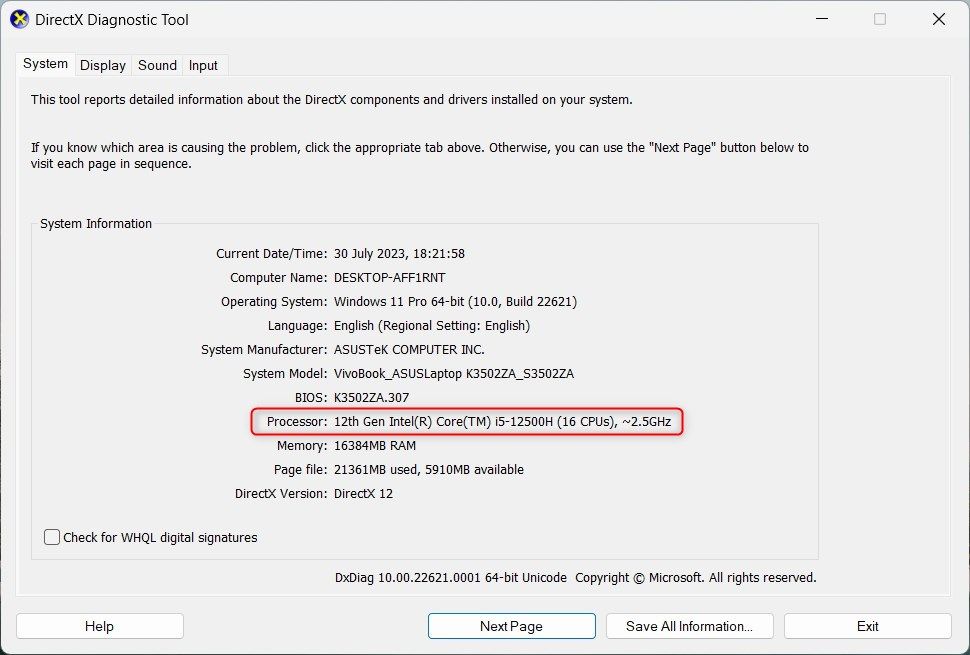
Captura de ecran de mai sus arată că sistemul meu are un procesor Intel Core i5-12500H din a 12-a generație.
Aceste informații sunt importante când depanezi sau actualizezi componentele computerului tău. De asemenea, poți compara diferențele de performanță între diversele generații de procesoare Intel.
5. Verificarea generației procesorului Intel prin Linia de Comandă
Dacă ești un pasionat de tehnologie, poți folosi și Linia de Comandă pentru a afla generația procesorului Intel. Pentru a face acest lucru, scrie CMD în bara de căutare Windows și alege aplicația Command Prompt din rezultate. Dacă Linia de Comandă îți este nouă, iată un tutorial rapid despre utilizarea ei.
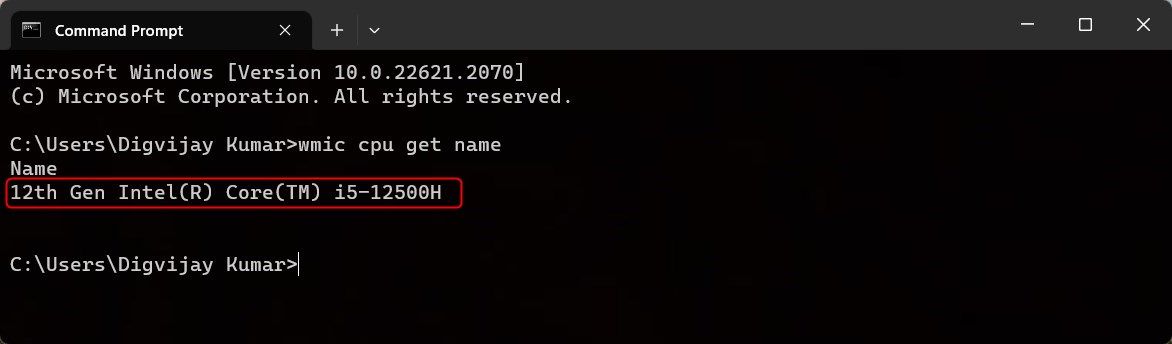
În fereastra Liniei de Comandă, scrie wmic cpu get name și apasă Enter. Vei vedea numele procesorului tău, împreună cu generația acestuia.
6. Verificarea generației procesorului Intel prin Windows PowerShell
PowerShell este similar cu Linia de Comandă, dar oferă funcții și capacități suplimentare. Dacă vrei un raport de sistem mai detaliat, care să includă și generația procesorului Intel, folosirea PowerShell este o alegere bună.
Pentru a deschide PowerShell, fă clic dreapta pe butonul Start și alege Terminal din listă. Dacă se deschide Linia de Comandă, apasă pe săgeata în jos și alege Windows PowerShell din listă. Alternativ, poți folosi comanda rapidă Ctrl + Shift + 1 pentru a deschide direct o fereastră PowerShell.
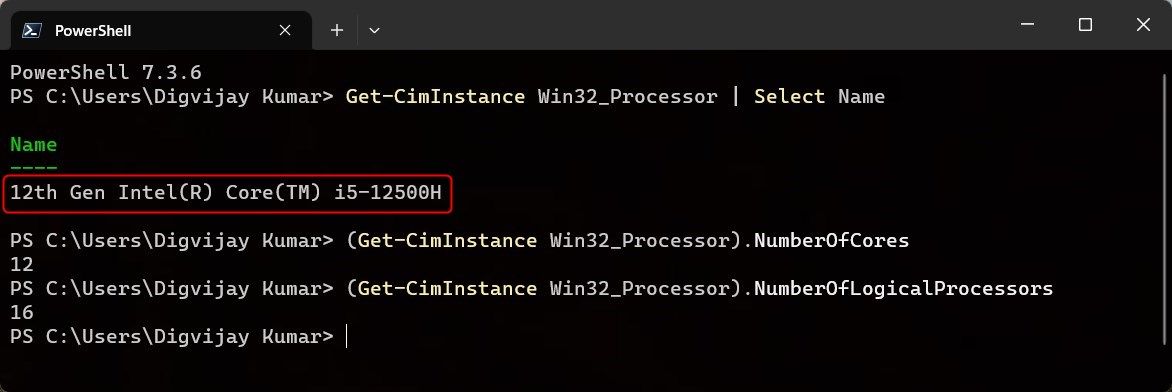
În fereastra PowerShell, scrie comanda de mai jos și apasă Enter. Vei obține numele procesorului tău și informații despre generația sa.
Get-CimInstance Win32_Processor | Select Name
Pentru a afla numărul total de nuclee și fire de execuție ale procesorului tău, scrie următoarea comandă în fereastra PowerShell și apasă Enter. Vei vedea numărul efectiv de nuclee ale procesorului tău.
(Get-CimInstance Win32_Processor).NumberOfCores
În mod similar, scrie următoarele comenzi și apasă Enter pentru a obține numărul total de fire de execuție.
(Get-CimInstance Win32_Processor).NumberOfLogicalProcessors
Acestea sunt câteva modalități prin care poți verifica generația procesorului Intel. Acum poți folosi aceste metode înainte de a cumpăra un procesor nou sau de a actualiza unul vechi, pentru a verifica generația corectă.
Fă cunoștință cu generația procesorului tău Intel
Sperăm că aceste metode te-au ajutat să afli generația procesorului tău Intel. Acum știi ce versiune rulează pe computerul tău. Dacă este învechită, o actualizare poate îmbunătăți performanța și stabilitatea. Asigură-te doar că placa de bază este compatibilă cu procesorul nou.